Apakah Anda pernah mengalami situasi di mana Bluetooth di ponsel Anda tidak bisa terhubung ke perangkat lain, seperti headphone, speaker, atau bahkan sistem audio mobil? Masalah ini cukup umum, terutama pada perangkat Android dan iOS yang terus mengalami pembaruan. Artikel ini akan membantu Anda memahami langkah-langkah cara menyambungkan Bluetooth yang tidak bisa terhubung, sehingga Anda bisa kembali menikmati perangkat tanpa gangguan.
Daftar isi
Cara Menyambungkan Bluetooth yang Tidak Bisa Terhubung
1. Pastikan Bluetooth dalam mode pairing

Sebelum melakukan troubleshooting lebih jauh, pastikan perangkat Bluetooth dalam mode pairing atau mode pencarian. Banyak perangkat Bluetooth akan otomatis masuk ke mode ini setelah dinyalakan, namun ada beberapa yang memerlukan penekanan tombol khusus. Lihat petunjuk penggunaan perangkat Anda untuk memastikan cara masuk ke mode pairing.
2. Periksa kembali pengaturan Bluetooth di ponsel
Langkah berikutnya adalah memastikan pengaturan Bluetooth di ponsel sudah diaktifkan dengan benar. Di Android dan iOS, ada beberapa cara untuk mengaktifkan Bluetooth dan mengatur koneksi:
- Android: Masuk ke Pengaturan > Bluetooth, lalu aktifkan Bluetooth dan biarkan ponsel memindai perangkat sekitar.
- iOS: Buka Pengaturan > Bluetooth dan nyalakan Bluetooth. Perangkat Anda akan mulai memindai perangkat Bluetooth yang tersedia.
Setelah memastikan Bluetooth aktif, cari perangkat yang ingin dihubungkan dalam daftar, dan pilih perangkat tersebut untuk menyambungkannya.
3. Matikan dan hidupkan kembali Bluetooth
Jika perangkat Bluetooth tetap tidak terhubung, coba matikan lalu hidupkan kembali Bluetooth di ponsel Anda. Kadang-kadang, cara menyambungkan Bluetooth yang tidak bisa terhubung bisa sesederhana merestart pengaturan Bluetooth. Berikut langkah-langkahnya:
- Nonaktifkan Bluetooth di ponsel Anda.
- Tunggu sekitar 10-15 detik.
- Aktifkan kembali Bluetooth dan coba sambungkan ulang perangkat.
4. Restart ponsel dan perangkat Bluetooth

Merestart ponsel dapat menyegarkan sistem dan memulihkan koneksi Bluetooth. Selain itu, matikan dan hidupkan kembali perangkat Bluetooth Anda. Berikut cara melakukannya:
- Android dan iOS: Tekan dan tahan tombol daya ponsel, pilih opsi restart, dan tunggu hingga perangkat hidup kembali.
- Nyalakan ulang perangkat Bluetooth, dan masukkan kembali ke mode pairing sebelum mencoba menyambungkan kembali.
5. Lupakan perangkat dan hubungkan kembali
Di beberapa kasus, ponsel Anda mungkin memiliki riwayat perangkat Bluetooth yang pernah terhubung sebelumnya, namun mengalami masalah saat mencoba terhubung ulang. Menghapus perangkat dari daftar dan menghubungkannya kembali bisa membantu mengatasi masalah ini.
Langkah-langkahnya:
- Di menu Bluetooth, cari perangkat yang ingin disambungkan.
- Pilih opsi “Lupakan Perangkat” atau “Hapus Perangkat” untuk menghapusnya dari daftar.
- Setelah perangkat dihapus, coba sambungkan kembali dengan mencari perangkat tersebut di daftar Bluetooth.
6. Perbarui sistem operasi

Jika Anda masih mengalami masalah, pastikan sistem operasi Android atau iOS di perangkat Anda dalam versi terbaru. Terkadang, masalah konektivitas Bluetooth disebabkan oleh bug atau gangguan perangkat lunak yang dapat diperbaiki dengan pembaruan sistem.
- Android: Masuk ke Pengaturan > Pembaruan Perangkat Lunak, lalu periksa apakah ada pembaruan yang tersedia.
- iOS: Buka Pengaturan > Umum > Pembaruan Perangkat Lunak.
Jika pembaruan tersedia, unduh dan instal untuk meningkatkan kinerja dan kompatibilitas Bluetooth.
7. Periksa jarak dan gangguan sinyal
Perangkat Bluetooth memiliki batas jangkauan sinyal, yang umumnya sekitar 10 meter. Pastikan perangkat Bluetooth berada dalam jangkauan ponsel Anda. Selain itu, periksa apakah ada gangguan sinyal di sekitar yang bisa memengaruhi koneksi Bluetooth.
Sinyal WiFi, perangkat elektronik lain, atau dinding tebal bisa menjadi penyebab gangguan sinyal.
8. Periksa aplikasi atau perangkat yang mengganggu koneksi
Terkadang, aplikasi tertentu atau perangkat lain yang terhubung melalui Bluetooth dapat mengganggu koneksi. Cobalah untuk memutuskan sambungan dari perangkat lain yang tidak perlu atau matikan aplikasi yang tidak sedang digunakan, terutama yang terkait dengan koneksi Bluetooth.
9. Reset pengaturan jaringan (jika masalah berlanjut)
Jika Anda telah mencoba langkah-langkah di atas dan masih belum berhasil, reset pengaturan jaringan di ponsel Anda dapat membantu. Langkah ini akan menghapus semua pengaturan jaringan, termasuk koneksi WiFi dan Bluetooth yang tersimpan, sehingga Anda bisa memulai dari awal.
- Android: Masuk ke Pengaturan > Sistem > Reset > Reset Pengaturan Jaringan.
- iOS: Buka Pengaturan > Umum > Reset > Reset Pengaturan Jaringan.
Setelah reset selesai, coba sambungkan kembali perangkat Bluetooth.
10. Pertimbangkan masalah perangkat keras
Jika semua langkah di atas sudah dicoba namun cara menyambungkan Bluetooth yang tidak bisa terhubung tetap tidak berhasil, masalah bisa jadi berasal dari perangkat keras. Anda bisa mencoba menghubungkan perangkat Bluetooth tersebut ke ponsel lain untuk memastikan masalahnya bukan pada perangkat.
Jika perangkat tetap tidak berfungsi, mungkin sudah saatnya menghubungi layanan teknisi atau mengganti perangkat.
Menghadapi masalah Bluetooth yang tidak bisa terhubung memang bisa sangat merepotkan, namun dengan panduan di atas, Anda dapat dengan mudah mencoba beberapa langkah untuk memperbaikinya. Dengan mengikuti cara menyambungkan Bluetooth yang tidak bisa terhubung ini, semoga Anda dapat kembali menikmati konektivitas Bluetooth tanpa gangguan.
Selamat mencoba, dan semoga perangkat Anda kembali terhubung dengan lancar!


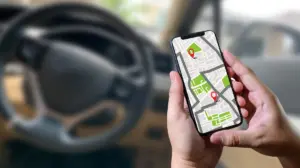
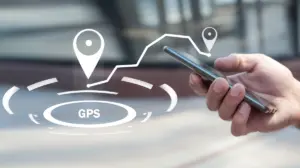







Leave a Comment